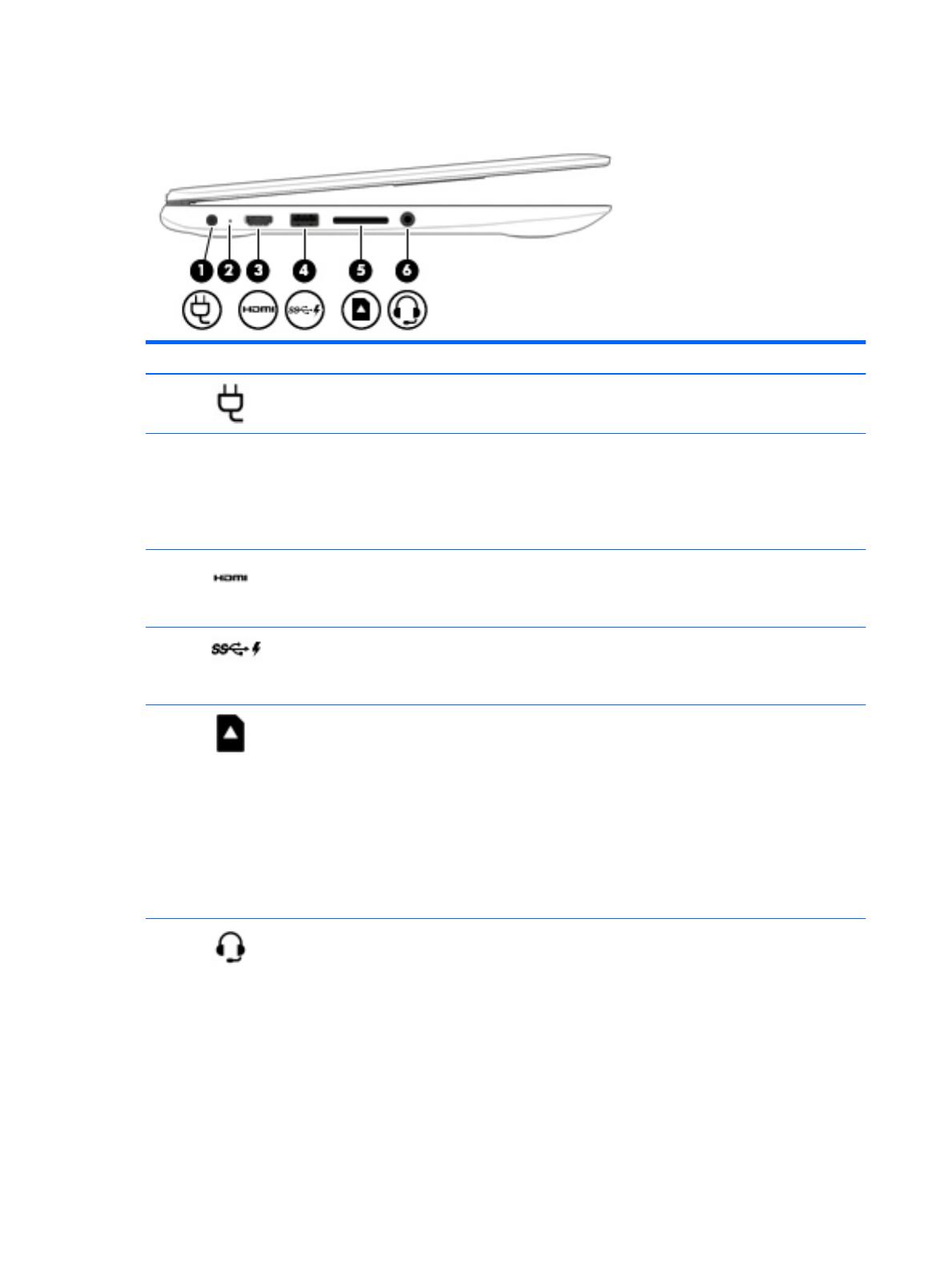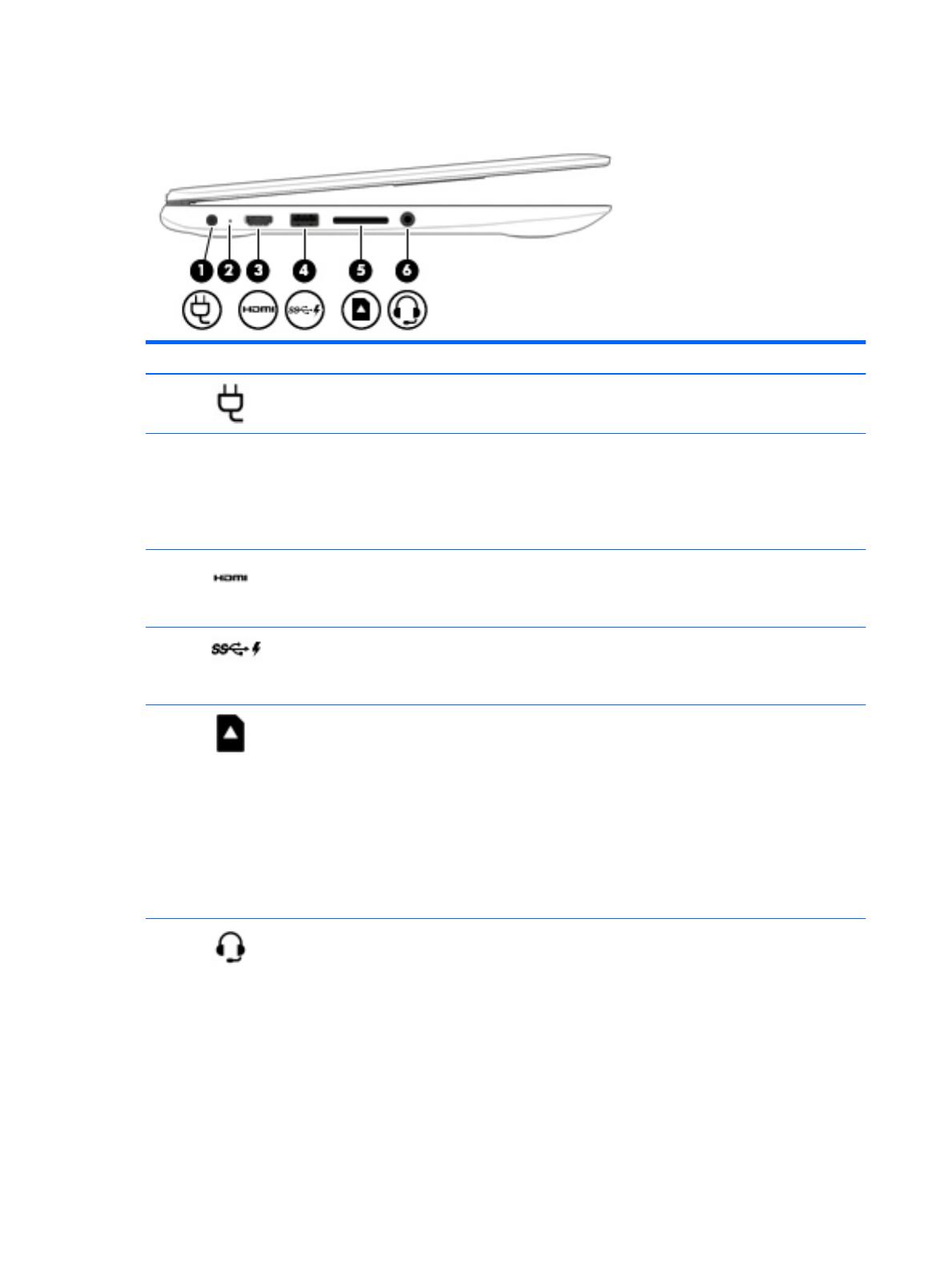
Vasemmalla sivulla olevat osat
Osa Kuvaus
(1) Virtaliitin Tähän voidaan kytkeä verkkovirtalaite.
(2) Verkkovirtalaitteen ja akun merkkivalo
●
Valkoinen: verkkovirtalaite on kytkettynä ja akku on
latautunut.
●
Keltainen: verkkovirtalaite on kytkettynä ja akku
latautuu.
●
Valo ei pala: tietokone käyttää akkuvirtaa.
(3) HDMI-portti Tähän voidaan kytkeä valinnainen video- tai äänilaite,
esimerkiksi teräväpiirtotelevisio, jokin muu yhteensopiva
digitaali- tai äänilaite tai nopea High-Denition Multimedia
Interface (HDMI) -laite.
(4) USB 3.x -portti HP Sleep and Charge -
toiminnolla
Yhdistää USB-laitteen, esim. matkapuhelin, kamera,
toimintojen seuranta tai älykello, lataa sen silloinkin kun
tietokoneesta on sammutettu virta ja tarjoaa nopeaa
tiedonsiirtoa.
(5) Muistikortin lukulaite Lukee valinnaisia muistikortteja, joiden avulla on mahdollista
tallentaa, hallita, jakaa tai käyttää tietoja.
Aseta kortti paikalleen seuraavasti:
1. Pidä korttia nimiöpuoli ylöspäin niin, että liittimet ovat
tietokonetta kohti.
2. Aseta kortti muistikortin lukulaitteeseen ja paina kortti
laitteen sisään niin, että se on tukevasti paikallaan.
Poista kortti seuraavasti:
▲ Vedä kortti ulos.
(6) Äänilähdön (kuulokkeiden) /äänitulon
(mikrofonin) yhdistelmäliitäntä
Tähän voidaan kytkeä valinnaiset vahvistimeen kytketyt
stereokaiuttimet, kuulokkeet, nappikuulokkeet,
kuulokemikrofoni tai television äänijohto. Liitäntään voidaan
kytkeä myös kuulokemikrofoni. Liitäntä ei tue valinnaisten,
vain mikrofonilla varustettujen laitteiden käyttöä.
VAROITUS! Säädä äänenvoimakkuutta, ennen kuin asetat
kuulokkeet, nappikuulokkeet tai kuulokemikrofonin päähäsi.
Liian suureksi säädetty äänenvoimakkuus voi aiheuttaa
kuulovaurioita. Lisää turvallisuustietoja on
Sähkötarkastusviranomaisten ilmoitukset ja turvallisuus- ja
ympäristöohjeet -oppaassa.
Tämä opas toimitetaan tuotepakkauksessa.
2 Luku 1 Perehtyminen tietokoneeseen